Pametni vtič Gosund vam omogoča upravljanje povezanih naprav s pametnim telefonom ali glasovnimi ukazi.
Iskal sem podoben izdelek, saj večino časa pozabim ugasniti luči in druge naprave.
Na to se spomnim šele, ko pridem v pisarno. Takrat sem se odločil investirati v pametni vtič.
Presenečen sem bil, kako priročno naredi stvari. Luči lahko tudi združujete in jih hkrati upravljate s pritiskom na gumb v aplikaciji ali z glasovnim ukazom. Naprava je opremljena s podporo Alexa in Google Home.
Ko pa sem registriral račun in nastavljal pametni vtič Gosund, sem naletel na nekaj težav.
Zato sem iskal hitre in enostavne načine za nastavitev pametnega vtiča Gosund. Po branju številnih člankov in pregledovanju več forumov mi je uspelo nastaviti pametni vtič.
Če želite nastaviti pametni vtič Gosund, poskrbite, da imate stabilen internet. Po tem prenosu in namestitvi aplikacije Gosund registrirajte račun in priključite napravo v pametni vtič. Za nadzor vtičnice lahko uporabite Alexa ali Google Home.
V tem članku sem razpravljal o tem, kako registrirati račun v aplikaciji Gosund, kako postaviti pametni vtič v način seznanjanja, kako nastaviti pametni vtič Gosund in kako povezati Alexa in Google Home s pametnim vtičem Gosund.
Zagotovite, da vaše omrežje Wi-Fi deluje in je stabilno


Pametni vtič Gosund za učinkovito delovanje potrebuje stabilno internetno povezavo, saj vtič deluje prek pametnega telefona ali glasovnih ukazov prek interneta.
Če je internetna povezava slaba, pametni vtič ne bo deloval pravilno in povzroča težave. Torej morate imeti stabilno internetno povezavo za pravilen nadzor svojih naprav.
Pametni vtič Gosund deluje samo s frekvenco Wi-Fi 2,4 GHz. Če je vaš Wi-Fi dvopasovni (2,4 GHz in 5 GHz), med nastavljanjem napravo povežite z 2,4 GHz Wi-Fi.
Prenesite in namestite aplikacijo Gosund na svoj pametni telefon
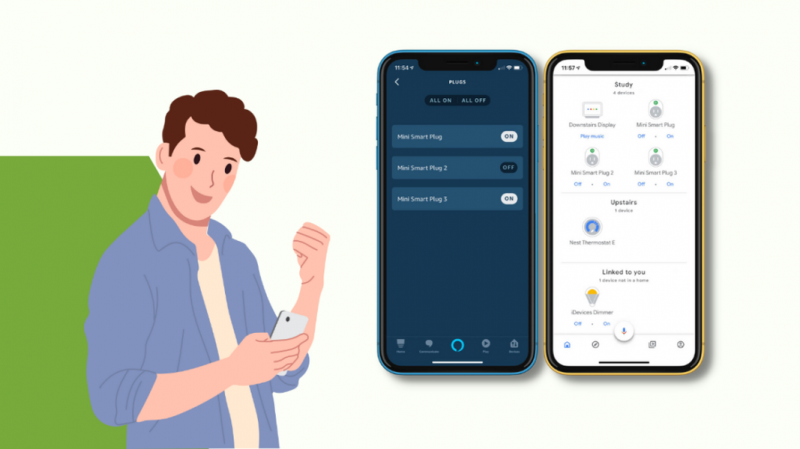
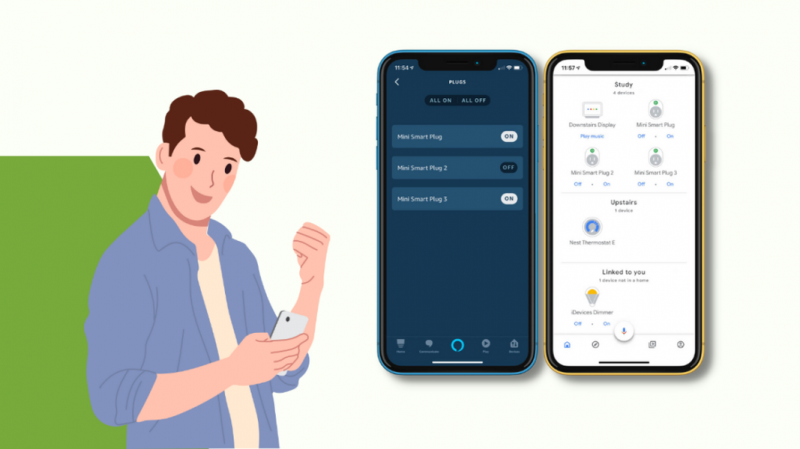
Če želite upravljati naprave prek pametnega telefona, morate namestiti aplikacijo Gosund. Aplikacija Gosund podpira iOS in Android. Aplikacija Gosund vam omogoča tudi upravljanje naprav na daljavo. Za prenos aplikacije sledite tem korakom:
- Odprite trgovino Google Play in poiščite »Gosund app«.
- Izberite aplikacijo Gosund in izberite namestitev.
- Počakajte, da se aplikacija namesti, in jo odprite.
Priključite svoj Gosund Smart Plug
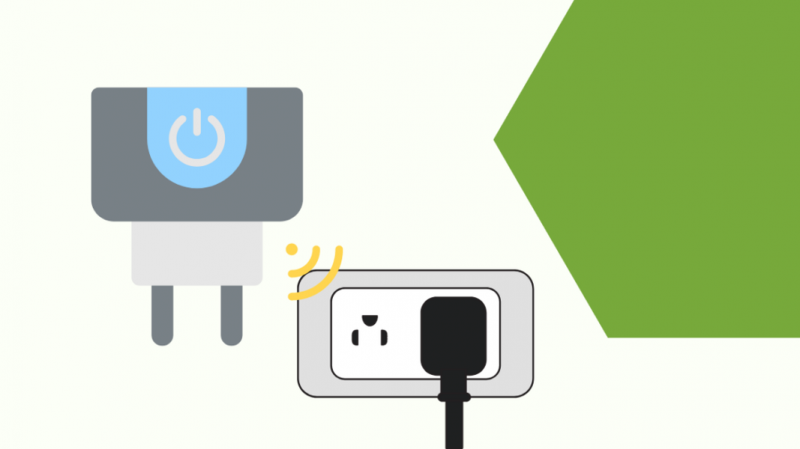
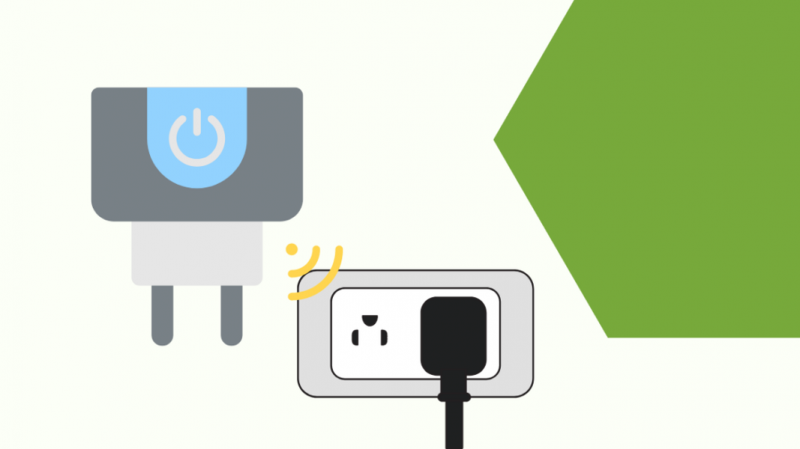
Po prenosu aplikacije Gosund je naslednji korak povezava pametnega vtiča z aplikacijo Gosund. To storite tako, da pametni vtič najprej priključite v vtičnico.
Pametni vtič Gosund se bo vklopil in indikatorske lučke bodo hitro utripale. Sledite naslednjim korakom za registracijo računa in nastavitev pametnega vtiča Gosund.
Registrirajte račun v aplikaciji
Za upravljanje naprav prek pametnega telefona morate registrirati račun v aplikaciji Gosund. Za registracijo v aplikaciji sledite tem korakom:
- Odprite aplikacijo Gosund in izberite »Prijava«.
- Vnesite svoj e-poštni naslov in vnesite potrditveno kodo, poslano na vaš e-poštni naslov.
- Nastavite geslo za račun Gosund.
Svoj Gosund Smart Plug prestavite v način združevanja
Vaša aplikacija je nastavljena tako, da samodejno preide v privzeti način združevanja EZ, ko dodate omrežje Wi-Fi.
Če pa vaš način EZ ne uspe seznaniti vaše naprave, lahko vedno seznanite prek načina seznanjanja AP.
Tukaj je tisto, kar morate storiti:
- V zgornjem desnem kotu zaslona lahko vidite način EZ in način AP ter izberete način AP.
- Vaš Gosund vtič bi moral začeti utripati. Če ne utripa, ponastavite vtič tako, da indikator držite 5 sekund. Če indikator hitro utripa, ponovno držite indikator 5 sekund.
- Ko indikator počasi utripa, označite »Potrdi indikator počasi utripa« in izberite »Naprej«.
- Povežite svoj mobilni telefon z dostopno točko naprave in izberite »Pojdi na povezavo«.
- Pojdite v nastavitve Wi-Fi in izberite omrežje SmartLife.
- Nato se vrnite v aplikacijo in ta bo začela iskati vaš pametni vtič.
- Ko je pametni vtič dodan, izberite »Končano«.
Nastavite Gosund Smart Plug
Ko imamo vse v redu, preidimo na preostali del postopka namestitve.
- Odprite aplikacijo in pojdite v meni z nastavitvami.
- Na strani za dodajanje naprave izberite »Enostavni način« in nato izberite »Dodaj naprave«.
- Izberite možnost »Vse naprave« in tapnite »Električna vtičnica«.
- Držite gumb za vklop/izklop pametnega vtiča, dokler indikatorska lučka ne začne hitro utripati.
- Izberite svoj Wi-Fi in se prepričajte, da je omrežje na 2,4 GHz. Preverite, ali je vaš telefon povezan z istim omrežjem Wi-Fi.
- Vnesite pravilno geslo za Wi-Fi, da se izognete težavam s povezavo.
- Počakajte, da aplikacija doda napravo. Prikazalo se bo Naprava je bila uspešno dodana in izbrano bo »Dokončano«.
Zdaj je vaš vtič Gosund nastavljen in lahko upravljate svoje naprave z aplikacijo Gosund.
Priključite napravo v svoj pametni vtič
Ker je Gosund Smart Plug precej vsestranski, lahko vanj priključite različne naprave, ki potrebujejo vtičnico.
Vendar se prepričajte, da se lahko naprave, ki jih priključite v pametni vtič, samodejno vklopijo.
Številni televizorji na primer za vklop potrebujejo zunanji daljinski upravljalnik. Zato se prepričajte, da naprava, ki jo želite priključiti, ne potrebuje zunanjega vhoda z vaše strani.
Upoštevajte, da je pomembno, da pred priključitvijo naprave preverite zahtevano moč naprave in preverite, ali je združljiva z vtičem.
Ali lahko uporabljate Gosund Smart Plug brez pametnega zvočnika
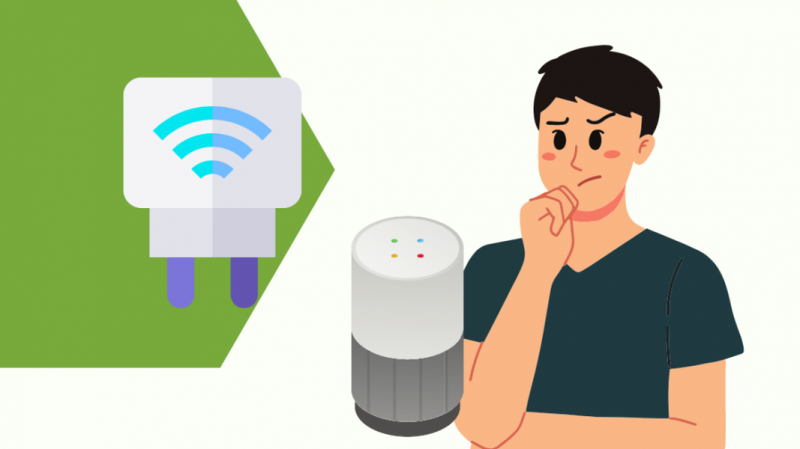
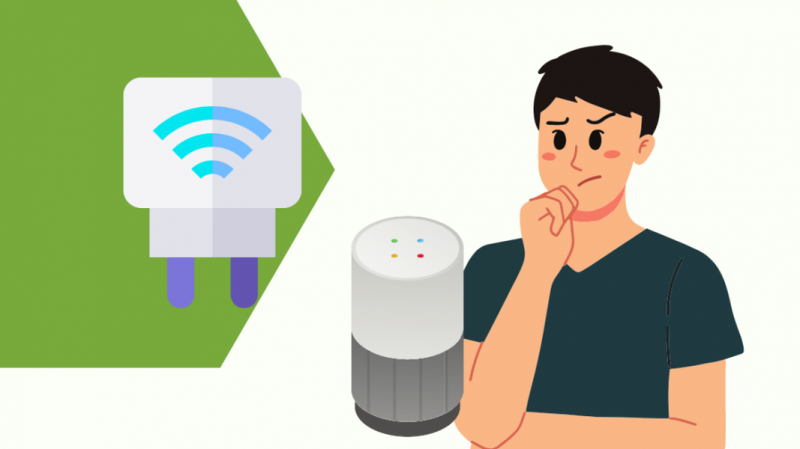
Ena od pozitivnih strani Gosund Smart Plug je, da vam zraven ni treba uporabljati nobenega pametnega zvočnika.
Naprave, povezane s pametnim vtičem Gosund, lahko upravljate z aplikacijo Gosund, če nimate pametnega zvočnika.
Ne potrebujete pametnega zvočnika, ki bi deloval kot središče za vaš pametni vtič, zaradi česar so zelo stroškovno učinkoviti.
Prednosti uporabe pametnega vtiča Gosund


Pametni vtič Gosund spremeni vašo celotno hišo v pametni dom. Sledijo prednosti uporabe delnega vtiča Gosund:
- Naprave lahko upravljate s pametnimi telefoni ali glasovnimi ukazi.
- Gosund deluje z Alexa in Google Assistant.
- Združite lahko več naprav in jih hkrati nadzorujete.
- Nastavite lahko tudi urnike za nadzor naprav ob določenem času.
- Z nastavitvijo samodejnih in natančnih časov za vklop in izklop naprav lahko prihranite pri računih za elektriko
Končne misli
Ko preberete ta članek, bi morali biti sposobni nastaviti pametni vtič Gosund in upravljati svoje naprave.
Včasih pametni vtič Gosund pokaže težave. Sledi nekaj načinov za odpravljanje težav s pametnim vtičem Gosund:
Če se vaš pametni vtič Gosund ne poveže z omrežjem Wi-Fi, držite gumb za vklop/izklop 5–10 sekund, da ponastavite vtič Gosund.
Vtič Gosund deluje samo s frekvenco Wi-Fi 2,4 GHz. Če je vaš Wi-Fi dvopasovni (tako 2,4 GHz kot 5 GHz), med nastavitvijo izberite frekvenco 2,4 GHz.
Za začetno nastavitev priključite pametni vtič blizu usmerjevalnika Wi-Fi. Po nastavitvi lahko vtič premaknete kamor koli v domu.
Za nadzor pametnega vtiča Gosund lahko uporabite tudi pametne pomočnike, kot sta Alexa in Google Home. Za uporabo pametnega vtiča Gosund z uporabo Alexa sledite tem korakom:
Nastavite pametni vtič Gosund v aplikaciji Gosund. Nato svoji aplikaciji Alexa dodajte veščino Gosund.
Zdaj priključite pametni vtič, izberite dodaj napravo v aplikaciji Alexa in sledite korakom za upravljanje naprav z glasovnimi ukazi.
Svoj pametni vtič Gosund lahko uporabljate tudi z Google Home. Sledite tem korakom, da nastavite vtič z Google Home:
Nastavite pametni vtič Gosund v aplikaciji Google Home. Izberite vtič in izberite nastavitve.
Nato izberite vrsto naprave, izberite vtič in tapnite Naprej. Zdaj vnesite ime vaše naprave in izberite shrani.
Morda boste uživali tudi v branju
- Najboljši 5 GHz pametni vtiči, ki jih lahko kupite danes
- Najboljša uporaba pametnih vtičev [30 ustvarjalnih načinov]
- Najboljša pametna stikala brez nevtralne žice, ki jih lahko kupite danes
- Ali Simplisafe deluje z drugimi sistemi pametnega doma?
Pogosto zastavljena vprašanja
Zakaj se Gosund ne poveže?
Če želite povezati Gosund, se prepričajte, da je naprava med povezovanjem priključena in vklopljena.
Pas Wi-Fi je na 2,4 GHz in ga povezujete v isto omrežje, ki ga uporabljate v telefonu.
Kako povežem svoj Gosund z novim Wi-Fi?
Držite vtič v vtičnici in držite gumb za vklop 8-15 sekund. Videli boste, da modra lučka LED petkrat utripne in zaslišite klik.
Nato bo modra lučka LED počasi utripala, kar pomeni, da je naprava ponastavljena za povezavo z novim omrežjem Wi-Fi.
Kako naj svoj vtič Gosund vrnem na splet?
Če želite Gosund znova vzpostaviti povezavo, preverite omrežno povezavo, poskusite ponastaviti pametni vtič in počistite predpomnilnik aplikacije Gosund.
